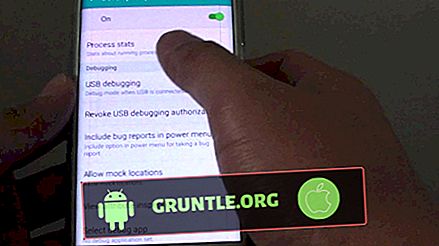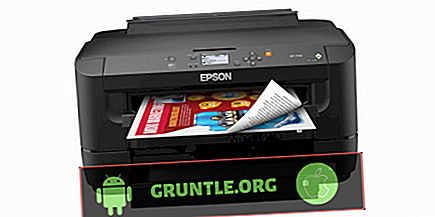يعد Instagram من بين منصات التواصل الاجتماعي الشائعة هذه الأيام. إنه يعمل بشكل مماثل تقريبا مثل Facebook وغيرها من المنصات ولكنه يختلف بشكل أساسي على تطبيقات الخوارزمية. ما هو شائع هو أن الأشخاص الآخرين ، وخاصة أولئك الذين تتصل بهم ، سيكونون قادرين على مشاهدتهم ، مثل ، التعليق ، الحفظ ، المشاركة ، أو أي نوع آخر من التفاعلات التي يحصل عليها المنشور. يمكن للأشخاص المهتمين بمشاركاتك اختيار متابعتك أو العكس. كل هذه من بين العوامل الرئيسية التي جعلت Instagram تطبيقًا واسع الاستخدام. ولكن تمامًا مثل التطبيقات الشائعة الأخرى ، فإن Instagram لديه أيضًا حصته الخاصة من العيوب.
من بين المشكلات الواسعة الانتشار تطبيق Instagram الذي يتوقف فجأة عن العمل أو يتعطل أكثر. ويبدو أن هذه المشكلة تعزى إلى البرنامج ، وبالتالي يمكن حلها. وإذا واجهت مشكلة مماثلة في Instagram والتي ما زالت تتعطل في iPhone 8 Plus ، فقد أدرجت بعض الحلول المفيدة التي يمكنك استخدامها كمرجع كلما احتجت إلى المزيد من المدخلات حول كيفية استكشاف المشكلة وإصلاحها. تابع القراءة واحصل على المساعدة.
الآن ، قبل أي شيء آخر ، إذا كانت لديك مشكلات أخرى مع هاتفك ، فتأكد من أنك تتصفح صفحة تحري الخلل وإصلاحه لأننا قدمنا بالفعل حلولًا لمئات المشكلات التي أبلغ عنها قرائنا. الاحتمالات هي أننا قد قدمنا بالفعل حلاً للمشكلة التي تواجهها حاليًا ، لذا حاول أن تجد مشكلات مشابهة لمشاكلك في تلك الصفحة ولا تتردد في استخدام الحلول التي اقترحناها. إذا لم يعملوا أو إذا كنت بحاجة إلى مزيد من المساعدة ، املأ استبيان مشكلات iPhone الخاص بنا واضغط على "إرسال" للاتصال بنا.
الحل الأول: مسح تطبيقات Instagram والخلفية.
غالبًا ما تكون مواطن الخلل في البرامج هي السبب الرئيسي وراء عدم تمكن التطبيق من العمل كما هو مقصود. إذا حدث أن Instagram يتصرف بشكل غريب ، فمن المحتمل أن يكون التطبيق معطلًا وبالتالي يحتاج إلى إعادة التشغيل. ومع ذلك ، حاول مسح Instagram وأي تطبيقات خلفية أخرى على جهاز iPhone 8 Plus من خلال الخطوات التالية:
- اضغط على زر الصفحة الرئيسية مرتين بسرعة. هو نفسه عند النقر نقرًا مزدوجًا فوق رمز البرنامج على الكمبيوتر. يجب أن تشاهد بعد ذلك قائمة بالتطبيقات المستخدمة مؤخرًا على الشاشة التالية.
- حدد موقع Instagram من القائمة ، ثم اسحب إلى التطبيق لمسحها.
إذا رأيت أي تطبيقات أخرى تعمل في الخلفية ، فيمكنك أيضًا مسحها جميعًا. سيؤدي القيام بذلك إلى منع أي منهم من التعارض مع Instagram أو تطبيقاتك الأخرى. هناك ميل إلى تلف أي من تطبيقات الخلفية ، وإذا حدث ذلك ، فقد تتأثر التطبيقات الأخرى أو نظام الهاتف. ما عليك سوى اتباع الخطوات المذكورة أعلاه لمسح بقية تطبيقات الخلفية.
الحل الثاني: إعادة تشغيل جهاز iPhone 8 Plus (إعادة الضبط).
إذا لم يساعد مسح التطبيقات ، فأنت بحاجة إلى إعادة تشغيل جهاز iPhone الخاص بك. تؤدي إعادة تشغيل الجهاز أو إعادة التعيين الناعم إلى مسح أي خلل في البرنامج على نظام الهاتف وعلى بعض التطبيقات. كما أنه يمسح الذاكرة الداخلية لجهازك ، مما يتيح له بداية نظيفة وجديدة. لن تفقد أي بيانات مهمة ومعلومات شخصية في هذه العملية. إذا لم تقم بإعادة تشغيل هاتفك بعد ، فقم بذلك باستخدام الخطوات التالية:
- اضغط مع الاستمرار على زر Power / Side لبضع ثوان.
- عندما ترى القائمة Slide to Power Off ، حرر زر الطاقة .
- ثم اسحب شريط التمرير إلى اليمين. سيؤدي هذا إلى إيقاف تشغيل جهاز iPhone الخاص بك.
- بعد 30 ثانية ، اضغط مع الاستمرار على زر Power / Side مرة أخرى ، ثم حرر عند ظهور شعار Apple.
في حالة تجمد شاشة iPhone أو عدم الاستجابة لها عند تعطل Instagram ، سيكون إجراء إعادة التشغيل القسري خيارًا. إنه إجراء محاكاة للبطارية يعمل بنفس طريقة إعادة الضبط أو إعادة التشغيل المعتادة دون التأثير على أي بيانات مخزنة على الذاكرة الداخلية للهاتف. الفرق الوحيد هو حول كيفية تنفيذها. بالنسبة للمبتدئين ، هناك طريقة جديدة لأداء إعادة التشغيل على iPhone 8 Plus الجديد. إليك الطريقة:
- اضغط على زر رفع الصوت وحرره بسرعة .
- ثم اضغط ثم حرر زر خفض الصوت.
- أخيرًا ، اضغط مع الاستمرار على زر "الجانب / الطاقة" حتى يظهر شعار Apple.
انتظر حتى ينتهي هاتفك من إعادة التشغيل ثم حاول إعادة تشغيل Instagram لمعرفة ما إذا كانت المشكلة قد تم حلها وأن التطبيق يعمل بالفعل بشكل صحيح.
المناصب ذات الصلة:
- كيفية إصلاح iPhone 8 Plus الذي يحافظ على تعطله وتجميده بعد تحديث iOS إلى أحدث إصدار (خطوات سهلة)
- كيفية إصلاح جهاز iPhone 8 Plus الذي يظهر أنه قد تم اكتشاف تحذير سائل بعد التحديث [دليل استكشاف الأخطاء وإصلاحها]
- ماذا تفعل عندما لا يتم التعرف على iPhone 8 Plus في iTunes على جهاز الكمبيوتر الخاص بك؟ [دليل اصلاح الاخطاء]
الحل الثالث: تثبيت تحديث التطبيق لـ Instagram (إن وجد).
يمكن أن تكون التحديثات مفتاح إصلاح الأخطاء في تطبيق Instagram الخاص بك. بصرف النظر عن تقديم ميزات جديدة ومُحسّنة ، تحتوي التحديثات أيضًا على تصحيحات إصلاح لمسح أي أخطاء وبرامج ضارة قد تكون تسببت في خلو التطبيق. ما لم تكن قد قمت بتكوين جهاز iPhone لتثبيت التحديثات تلقائيًا ، فستحتاج إلى تنفيذ تحديثات التطبيق يدويًا. إليك الطريقة:
- للبدء ، اضغط على أيقونة متجر التطبيقات من الشاشة الرئيسية.
- من شاشة App Store الرئيسية ، اضغط على أيقونة التحديثات في أسفل اليمين. قائمة التطبيقات الخاصة بك مع التحديثات المعلقة سوف تظهر بعد ذلك على الشاشة التالية.
- انقر فوق الزر " تحديث" بجوار Instagram لتثبيت التحديث الجديد لـ Instagram.
- في حالة توفر تحديثات متعددة للتطبيقات ، انقر فوق " تحديث الكل" لتحديث جميع التطبيقات مرة واحدة.
أعد تشغيل جهاز iPhone الخاص بك (إعادة التعيين الناعم) بعد تثبيت تحديثات التطبيق لضمان تطبيق التغييرات الجديدة من التحديثات التي تم تثبيتها مؤخرًا على نظام هاتفك.
الحل الرابع: إعادة ضبط جميع الإعدادات على جهاز iPhone 8 Plus.
يمكن أن تكون الإعدادات غير الصالحة على جهاز iPhone السبب الرئيسي لعدم تمكن بعض التطبيقات من أداء مهامها المعتادة. هذا هو الحال على الأرجح إذا بدأ Instagram في التعطل بعد إجراء تغييرات على إعدادات iPhone. لاستبعاد هذا ، يمكنك محاولة العودة الإعدادات الفردية إلى التكوين السابق. ومع ذلك ، قد يستغرق ذلك وقتًا وجهدًا لأنك ستحتاج إلى تتبع الخيارات أو الإعدادات التي يجب تعديلها. كحل بديل ، يمكنك إعادة تعيين جميع الإعدادات على جهاز iPhone بدلاً من ذلك. سيؤدي القيام بذلك إلى استعادة إعدادات النظام مرة أخرى إلى قيمها الافتراضية أو الأصلية ولكنها لا تؤثر على البيانات المحفوظة في الذاكرة الداخلية لجهازك. فقط لا تنس إعداد وتمكين الميزات والوظائف المستخدمة بشكل متكرر على جهاز iPhone الخاص بك. لإعادة ضبط جميع الإعدادات على جهاز iPhone 8 Plus ، اتبع الخطوات التالية:
- اضغط على الإعدادات من الشاشة الرئيسية.
- اضغط عام .
- قم بالتمرير إلى وانقر فوق إعادة تعيين .
- انقر لتحديد إعادة تعيين جميع الإعدادات من الخيارات المحددة.
- أدخل رمز مرور جهازك ، إذا لزم الأمر.
- ثم اضغط على الخيار لتأكيد إعدادات إعادة الضبط.
اسمح لجهاز iPhone بإعادة التشغيل بعد إعادة ضبط الإعدادات ، وإعادة الاتصال بشبكة Wi-Fi الخاصة بك ، ثم افتح Instagram واستخدمه كما تفعل عادة لاختبار ومعرفة كيفية عمله هذه المرة. إذا استمرت المشكلة ، فاستمر وحاول الحل التالي.
الحل الخامس: قم بحذف Instagram ثم أعد تثبيته على جهاز iPhone 8 Plus.
قد تكون المشكلة أكثر تعقيدًا حيث استمرت بعد تنفيذ جميع الحلول السابقة. على سبيل المثال ، قد يكون تطبيق Instagram تالفًا تمامًا وبالتالي لم يعد قادرًا على العمل بشكل صحيح مرة أخرى. في هذه الحالة ، ستحتاج إلى حذف التطبيق من جهاز iPhone الخاص بك ثم إعادة التثبيت. إليك الطريقة:
- انقر مع الاستمرار فوق أي رمز تطبيق من الشاشة الرئيسية.
- عندما ترى الأيقونات تبدأ في الهز ، انقر على علامة X في الزاوية اليسرى من تطبيق Instagram . سيؤدي القيام بذلك إلى حذف التطبيق أو إلغاء تثبيته من جهاز iPhone الخاص بك.
- انقر فوق " حذف" لتأكيد الإجراء.
انتظر حتى يتم إلغاء تثبيت التطبيق بنجاح ثم أعد تشغيل جهاز iPhone الخاص بك. عند إعادة تشغيله بالكامل ، توجه إلى متجر التطبيقات ، ثم ابحث عن الإصدار المتوافق من تطبيق Instagram لتنزيله وتثبيته على iPhone 8 Plus. أدخل كلمة المرور الصحيحة للمعرّف Apple ID للمتابعة إذا طُلب منك ذلك. في كثير من الأحيان ، يجب أن يعمل هذا على إصلاح التطبيق ولكن إذا استمر الفشل ، فستكون الحلول المتقدمة ضرورية.
طلب المزيد من المساعدة
مركز مساعدة Instagram مفتوح دائمًا لتقديم حلول أكثر تقدمًا. وبالتالي ، إذا لم تنجح أي من الطرق السابقة واستمر تعطل Instagram أو ما زالت لا تعمل على iPhone 8 Plus ، فيجب عليك بالفعل التفكير في تصعيد المشكلة إلى دعم Instagram. ربما واجه التطبيق أخطاء طرفية من بعض الأخطاء و / أو البرامج الضارة ، مما يجعل التطبيق غير قادر على العمل على النحو المقصود. يمكنك الوصول إلى مركز مساعدة Instagram عبر البريد الإلكتروني أو ببساطة زيارة صفحة دعم Instagram عبر الإنترنت.
اتصل بنا
إذا كنت بحاجة إلى مزيد من المساعدة في استخدام وظائف وميزات معينة لهاتف Apple iPhone 7 الذكي الجديد ، فلا تتردد في زيارة صفحة البرنامج التعليمي. يمكنك العثور على قائمة بالمحتويات الإرشادية والبرامج التعليمية خطوة بخطوة ، بالإضافة إلى إجابات على الأسئلة الشائعة المتعلقة بـ iPhone 7. إذا كانت لديك مخاوف أخرى أو واجهت بعض المشاكل أثناء استخدام الهاتف ، فيمكنك الوصول إلينا من خلال هذا النموذج . فقط تأكد من إخبارنا بمزيد من التفاصيل حول المشكلة (المشاكل) التي قد تواجهها ، وسنكون سعداء بمساعدتك بشكل أكبر.
المشاركات التي قد ترغب أيضا في التحقق من:
- مشاكل شحن Apple iPhone 8 Plus: ماذا تفعل إذا كان جهاز iPhone 8 Plus لن يقوم بشحن أو رسوم بطيئًا جدًا؟ [دليل اصلاح الاخطاء]
- مشكلة الطاقة في Apple iPhone 8 Plus: ماذا تفعل عندما لا يعمل جهاز iPhone 8 Plus؟ [دليل اصلاح الاخطاء]
- كيفية إصلاح Netflix الذي يستمر في التعطل ويتوقف عن العمل على iPhone 8 Plus بعد تثبيت تحديث iOS جديد (خطوات سهلة)
- كيفية إصلاح iPhone 8 Plus الذي لا يوجد لديه اتصال بالإنترنت ولكن متصل بشبكة Wi-Fi [دليل استكشاف الأخطاء وإصلاحها]
- كيفية إصلاح التشويش على الضوضاء أثناء المكالمات ، خطأ في المكالمة ، مشكلات اتصال أخرى على Apple iPhone 8 و iPhone 8 Plus [دليل استكشاف الأخطاء وإصلاحها]